Messwertprofile
Messwertprofile ermöglichen es Ihnen, festzulegen, wie bestimmte Messwerte angezeigt werden sollen, wenn sie in einem Messwertdiagramm-Widget platziert werden, wie ihre Referenzlinie und Prognose berechnet werden sollen und bei welchen Schwellenwerten ein Alarm ausgelöst werden soll.
Um Messwertprofile zu verwalten, gehen Sie zur Detailseite eines Datenpunkts, scrollen Sie nach unten zur Karte Messwertprofile und klicken Sie auf Profile verwalten.
Um ein Messwertprofil zu erstellen, klicken Sie oben links auf Profil hinzufügen und wählen Sie den gewünschten Profiltyp aus:
- Anzeigeprofil
Ein Anzeigeprofil legt fest, wie Plots, Referenzlinien, Prognosen und Schwellenwerte standardmäßig in Diagramm-Widgets angezeigt werden sollen. Dies ermöglicht es Ihnen, einfacher konsistente Diagramme zu erstellen. Sie können die Einstellungen für einzelne Plots jedoch weiterhin überschreiben.
- Vergleichsprofil
Ein Vergleichsprofil ermöglicht es dem System, eine Referenzlinie oder eine Prognose für den zukünftigen Trend einer Messwertreihe zu berechnen. Sie können auch Toleranzen definieren, die es ermöglichen, einen Alarm auszulösen, wenn sie überschritten werden.
Anzeigeprofil
Legen Sie fest, wie einzelne Aspekte in Diagramm-Widgets angezeigt werden sollen.
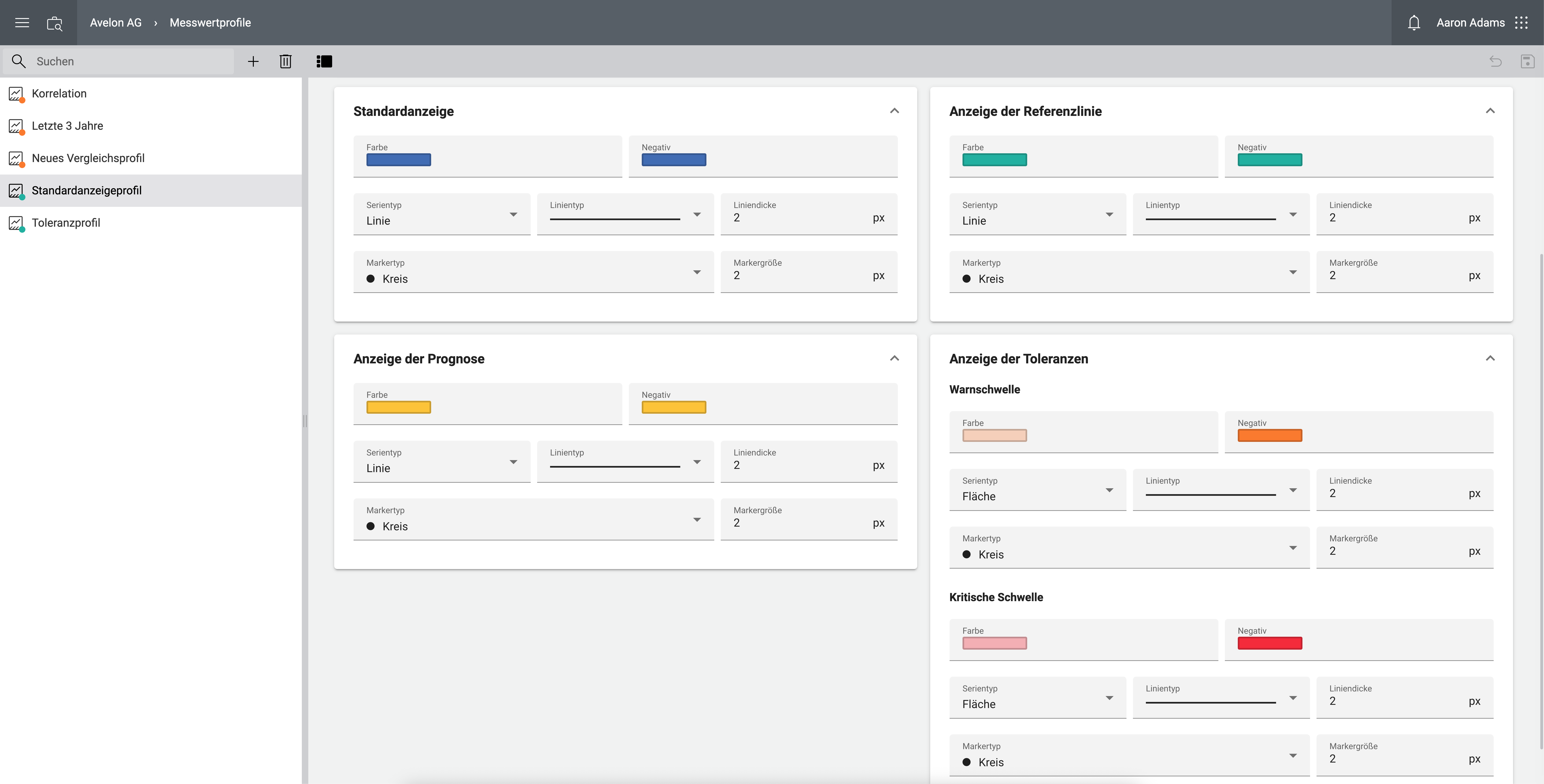
- Stapeln
Wählen Sie aus, wie dieser Plot gestapelt werden soll, wenn er zusammen mit anderen Datenpunkten mit derselben Einheit angezeigt wird.
Nicht stapeln: Linienplots überlappen sich und Säulenplots werden nebeneinander angezeigt.
Absolut: Plots werden übereinander gestapelt.
Relativ: Plots werden übereinander gestapelt, relativ zur Summe aller Werte (= 100 %).
- Standardanzeige
Legt fest, wie der Plot standardmäßig in Diagrammen angezeigt werden soll.
Siehe Anzeigeeinstellungen unten.
- Anzeige der Referenzlinie
Legt fest, wie die Referenzlinie standardmäßig in Diagrammen angezeigt werden soll.
Siehe Anzeigeeinstellungen unten.
- Anzeige der Prognose
Legt fest, wie die Prognose standardmäßig in Diagrammen angezeigt werden soll.
Siehe Anzeigeeinstellungen unten.
- Anzeige der Toleranzen
Legt fest, wie die Toleranzen standardmäßig in Diagrammen angezeigt werden sollen.
Siehe Anzeigeeinstellungen unten.
Anzeigeeinstellungen
- Farbe
Die Farbe des Plots. Diese Farbe wird nur auf Werte angewendet, die größer oder gleich 0 sind.
- Negativ
Die Farbe negativer Werte.
- Serientyp
Legt fest, wie der Plot angezeigt werden soll. Die folgenden Typen sind verfügbar:
Linie
Polynomzug
Säulen
Punkte
Fläche
Polynomzug mit Fläche
Schrittlinie Mitte
Schrittlinie links
Schrittlinie rechts
- Linientyp
Der Linienstil des Plots kann für die Serientypen Linie, Polynomzug, Fläche, Polynomzug mit Fläche und alle Schrittlinien geändert werden.
- Liniendicke
Die Dicke der Linie in Pixel. Verfügbar für die Serientypen Linie, Polynomzug, Fläche, Polynomzug mit Fläche und alle Schrittlinien.
- Markertyp
Der Markertyp, der an den einzelnen Messpunkten angezeigt wird:
Keiner
Kreis
Quadrat
Raute
Dreieck
Umgekehrtes Dreieck
- Markergröße
Die Größe des Markers, der unter Markertyp ausgewählt wurde, in Pixel.
Vergleichsprofil
Auf einem Vergleichsprofil können Sie festlegen, wie das System eine Referenzlinie oder eine Prognose berechnen soll.
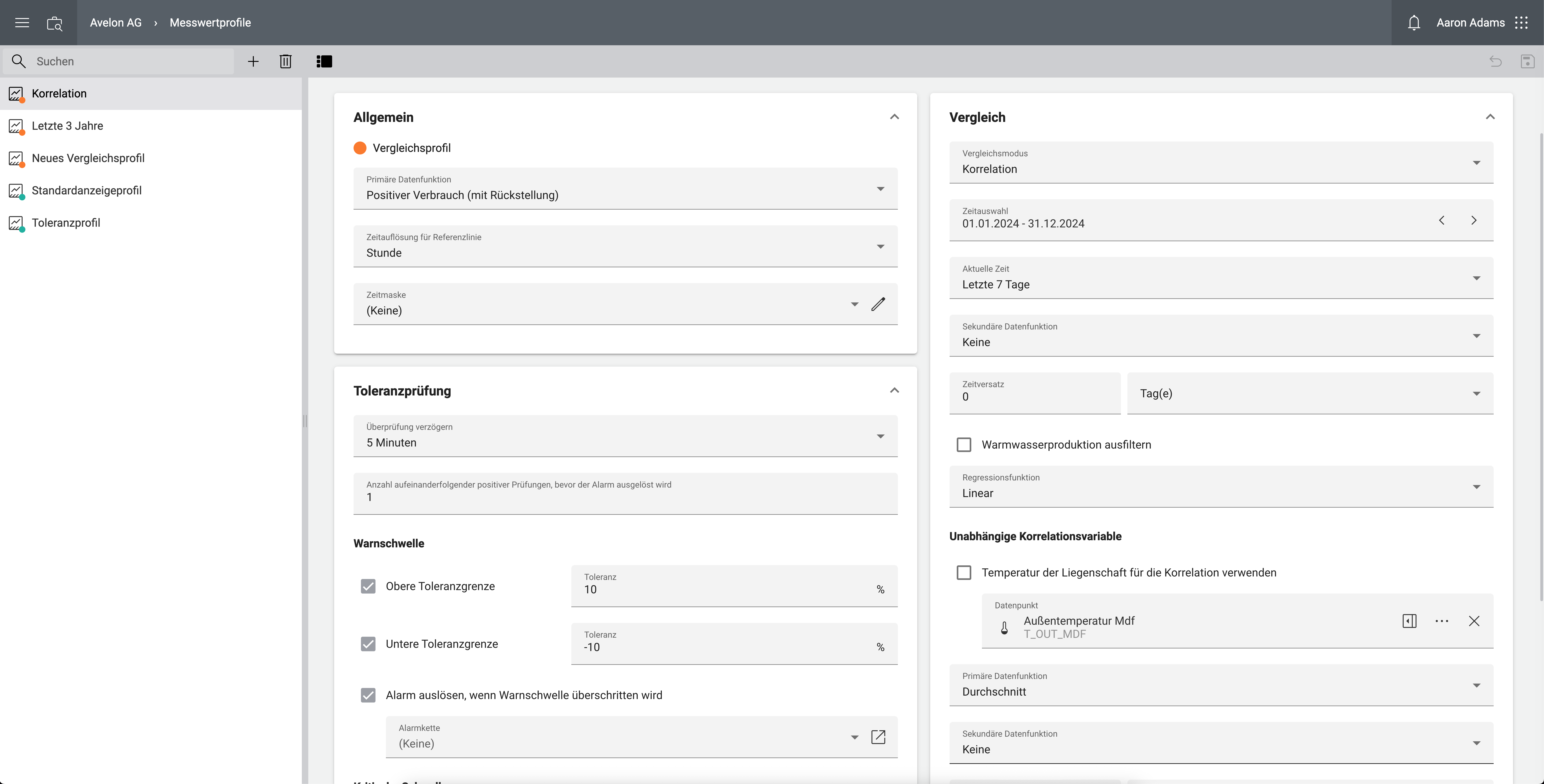
- Allgemein
- Primäre Datenfunktion
Die primäre Funktion, die für jedes Aggregationsintervall auf die Messwerte des Datenpunkts angewendet wird. Das Aggregationsintervall wird im Feld Zeitauflösung für Referenzlinie unten festgelegt.
Durchschnitt
Minimum
Maximum
Summe
Positiver Verbrauch
Positiver Verbrauch (mit Rückstellung)
Negativer Verbrauch
Positiver und negativer Verbrauch
- Zeitauflösung für Referenzlinie
Die oben ausgewählte primäre Datenfunktion wird auf alle Werte in jedem aufeinanderfolgenden Zeitintervall der hier angegebenen Länge angewendet. Das bedeutet, dass die Referenzlinie nur einen Wert pro Intervall entsprechend der ausgewählten Zeitauflösung enthalten wird.
Minute
15 Minuten
Stunde
Tag
Woche
Monat
Quartal
Semester
Jahr
Viertel der Stunde
Stunde des Tages
Tag der Woche
Tag des Monats
Tag des Jahres
Wochentag des Monats
Jahreswoche
Monat des Jahres
Quartal des Jahres
Semester des Jahres
Beachten Sie, dass einige Optionen je nach ausgewähltem Vergleichsmodus (siehe unten) möglicherweise nicht verfügbar sind. Beispielsweise sind Optionen mit zwei Zeiteinheiten (z. B. Wochentag) nur für den Vergleichsmodus Intervall verfügbar.
- Zeitmaske
Es werden nur Messwerte innerhalb dieser Zeitmaske für die Berechnung berücksichtigt. Wenn keine Zeitmaske konfiguriert ist, werden alle Messwerte berücksichtigt.
- Vergleich
- Vergleichsmodus
- Wert
Mit diesem Vergleichsmodus sind die generierten Werte für die Referenzlinie und die Prognose immer konstant.
Beachten Sie, dass der Vergleichswert automatisch in die Einheit des Datenpunkts umgewandelt wird, auf den das Profil angewendet wird.
Der gleiche konstante Wert wird für jedes Aggregationsintervall gemäß der Zeitauflösung zur Referenzlinie oder Prognoseserie hinzugefügt.
- Vergleichswert
Geben Sie den Fixwert ein, mit dem die Messwerte verglichen werden sollen.
- Einheit
Die Einheit des Vergleichswerts.
Beachten Sie, dass das Messwertprofil nur auf Datenpunkte angewendet werden kann, die mit dieser Einheit kompatibel sind (d.h. Datenpunkte mit dem gleichen Datentyp).
- Intervall
Mit diesem Vergleichsmodus wird die Referenzlinie wie folgt berechnet:
Für jedes Aggregationsintervall gemäß der Zeitauflösung bestimmt das System das jeweilige Referenzintervall, das die letzten \(n\) vollständigen Vergleichsperioden vor dem Aggregationsintervall beinhaltet, und berechnet den Referenzwert unter Verwendung der primären Datenfunktion über die Werte in diesem Referenzintervall.
Die Berechnung für die Prognose und die Referenzlinie ist identisch, aber für die Prognose nimmt die Anzahl der berücksichtigten Datensätze ab, je weiter die Berechnung in die Zukunft geht.
Wenn die Zeitauflösung aus zwei Zeiteinheiten besteht (z. B. Stunde des Tages), wird die innere Einheit als Zeitauflösung verwendet (z. B. Stunde).
Beachten Sie, dass Prognosewerte nur für die Länge des Vergleichsintervalls berechnet werden. Ein Vergleichsintervall von 2 Wochen wird maximal 2 Wochen an Daten in der Zukunft generieren.
Beachten Sie außerdem, dass das ausgewählte Intervall mindestens so lang sein muss, wie das unter Zeitauflösung ausgewählte Intervall. Wenn die Zeitauflösung aus zwei Zeiteinheiten besteht, muss das Vergleichsintervall mindestens die größere der beiden Einheiten umfassen (z. B. wenn die Zeitauflösung „Stunde des Tages“ ist, muss das Vergleichsintervall mindestens „Tag“ sein).
- Anzahl der berücksichtigten Vergleichsintervalle
Geben Sie die Anzahl der Vergleichsintervalle ein, die berücksichtigt werden sollen.
- Vergleichsintervall
Wählen Sie die Länge des Vergleichsintervalls aus.
Jahr
Semester
Quartal
Monat
Woche
Tag
- Korrelation
Mit diesem Vergleichsmodus wird die Referenzlinie wie folgt berechnet:
Das System wird für jedes Aggregationsintervall gemäß der Zeitauflösung folgende Berechnung ausführen:
Das Referenzintervall wird gemäß der Zeitauswahl für den Startzeitpunkt des Aggregationsintervalls berechnet.
Die korrelierten Werte für den Datenpunkt und den unabhängigen Datenpunkt werden abgerufen.
Das Modell für das Referenzintervall wird unter Verwendung der Fitting-Strategie berechnet.
Der Wert der unabhängigen Variable im Aggregationsintervall wird ins Modell eingesetzt, um den Referenzwert zu erhalten.
Die Prognose wird leicht anders berechnet:
Das Referenzintervall wird gemäß der aktuellen Zeit berechnet, und es wird ein fixes Modell für diese Zeit berechnet, welches für alle zukünftigen Aggregationsintervalle gültig ist.
Die Werte für die unabhängige Variable werden dem Referenzintervall entnommen und in das Modell eingesetzt. Die einzelnen Aggregationsintervalle im Referenzzeitintervall werden den zukünftigen Aggregationsintervallen zugeordnet.
Wenn das Referenzintervall kleiner als ein Jahr ist, werden die Aggregationsintervalle wiederholt den zukünftigen Aggregationsintervallen zugeordnet. Andernfalls wird stattdessen das jeweilige Aggregationsintervall des letzten Jahres verwendet. Wenn der zukünftige Zeitraum größer als ein Jahr ist, werden die Aggregationsintervalle ebenfalls wiederholt zugeordnet.
Beachten Sie, dass Optionen mit zwei Zeiteinheiten in Zeitauflösung für diesen Vergleichsmodus nicht unterstützt werden (z. B. Tag der Woche).
- Zeitauswahl
Dieses Zeitintervall bestimmt das Referenzintervall. Die Referenzlinie wird für das ausgewählte Diagramm-Zeitintervall berechnet.
- Aktuelle Zeit
Dieses Zeitintervall wird für die Berechnung der Werte verwendet, die für den Vergleich herangezogen werden.
Beispiel: Angenommen, die Zeitauswahl erstreckt sich über ein Jahr und die aktuelle Zeit ist auf einen Monat eingestellt. Das Modell wird für die Daten eines Jahres berechnet und auf den letzten Monat angewendet, was zu Referenzwerten im letzten Monat führt. Diese Referenzwerte werden aufsummiert und mit der Summe der aggregierten Werte (gemäß Zeitauflösung und primärer Datenfunktion) in diesem Monat verglichen.
Beachten Sie, dass sich dieses Intervall nur auf die Toleranzprüfungen auswirkt, nicht aber auf die Referenzlinie und die Prognose.
- Sekundäre Datenfunktion
Die Datenfunktion, die auf die von der primären Datenfunktion zurückgegebenen Werte angewendet wird.
Keine
Aufsummieren
Differenz
- Zeitversatz
Dieser Zeitversatz wird auf die Messwertreihe des Quelldatenpunkts angewendet. Dadurch können Sie die Korrelation zwischen zwei verschiedenen Zeitintervallen berechnen, z. B. zwischen dem heutigen Energieverbrauch und der gestrigen Temperatur.
Beachten Sie, dass für den unabhängigen Korrelationsdatenpunkt unten ein separater Zeitversatz eingestellt werden kann.
- Warmwasserproduktion ausfiltern
Wenn diese Option aktiviert ist, können Sie einen Warmwasserschwellwert eingeben. Dieser Schwellwert stellt den unabhängigen Wert dar. Mithilfe des Fitting-Modells wird der entsprechende Wert ermittelt und sowohl vom Referenzwert als auch vom Originalwert abgezogen. Anschließend wird die Abweichung in Prozent berechnet.
Der Warmwasserschwellwert muss in der gleichen Einheit wie der Datenpunkt eingegeben werden, auf den das Profil angewendet wird.
Beachten Sie, dass sich diese Option nur auf die Toleranzprüfung auswirkt. Die Referenzlinie und die Prognose werden von dieser Option nicht beeinflusst.
- Regressionsfunktion
Die Regressionsfunktion bestimmt das Fitting-Modell zwischen den beiden korrelierten Variablen. Das Modell wird verwendet, um die Referenzlinie und die Prognose zu berechnen.
Linear
Stückweise linear
Polynomiell
Exponentiell
Logarithmisch
- Unabhängige Korrelationsvariable
- Temperatur der Liegenschaft für die Korrelation verwenden
Wenn diese Option aktiviert ist, wird der Temperaturdatenpunkt, welcher derzeit auf der Liegenschaft eingestellt ist, als unabhängige Variable für die Korrelationsanalyse verwendet. Dazu muss ein Temperaturdatenpunkt auf der Liegenschaft eingestellt sein, der im Liegenschaftsdetails-Widget unter Witterungsbereinigung (Außentemperaturdifferenz) ▸ Bezugsaußentemperatur konfiguriert werden kann. Beachten Sie, dass diese Temperatur nur dann gesetzt werden kann, wenn die Liegenschaft über ESG-/Medienreporting verfügt. Dafür ist die zusätzliche Lizenz „ESG/Medienreporting“ erforderlich.
Wenn die Liegenschaft keinen Temperaturdatenpunkt eingestellt hat oder Sie einen anderen Datenpunkt verwenden möchten, deaktivieren Sie diese Option einfach und wählen Sie einen benutzerdefinierten Datenpunkt im Datenpunkt-Feld darunter aus.
- Primäre Datenfunktion
Die primäre Datenfunktion, die auf die Messungen des unabhängigen Korrelationsdatenpunkts für jedes Aggregationsintervall angewendet wird. Das Aggregationsintervall wird im Feld Zeitauflösung für Referenzlinie festgelegt.
Durchschnitt
Minimum
Maximum
Summe
Positiver Verbrauch
Positiver Verbrauch (mit Rückstellung)
Negativer Verbrauch
Positiver und negativer Verbrauch
- Sekundäre Datenfunktion
Die Datenfunktion, die auf die Werte angewendet wird, die von der primären Datenfunktion für den unabhängigen Korrelationsdatenpunkt zurückgegeben werden.
Keine
Aufsummieren
Differenz
- Zeitversatz
Dieser Zeitversatz wird auf die Messwertreihe des unabhängigen Korrelationsdatenpunkts angewendet. Dadurch können Sie die Korrelation zwischen zwei verschiedenen Zeitintervallen berechnen, z. B. zwischen dem heutigen Energieverbrauch und der gestrigen Temperatur.
Beachten Sie, dass der Quelldatenpunkt des Messwertprofils seine eigene Zeitverschiebung haben kann, welche oben eingestellt werden kann.
- Zeitmaske
Die Zeitmaske, die auf die primäre Datenfunktion angewendet werden soll. Es werden nur Messwerte des unabhängigen Korrelationsdatenpunkts innerhalb dieser Zeitmaske berücksichtigt.
- Toleranzprüfung
- Überprüfung verzögern
Stellen Sie die Anzahl Sekunden ein, die nach dem Aggregationsintervall gewartet werden soll, bevor die Plausibilitätsprüfung ausgelöst wird.
Die Verzögerung ist erforderlich, wenn verschiedene Geräte Daten in unterschiedlichen Intervallen senden oder Daten beispielsweise nur einmal täglich importiert werden. In gewissen Fällen sind die Daten möglicherweise erst einige Stunden nach dem Ende des jeweiligen Intervalls verfügbar. Wenn die Messwerte beispielsweise jeden Tag um 6 Uhr morgens importiert werden, sollte die Verzögerung auf einen Wert größer als 6 Stunden eingestellt werden (z. B. 12 Stunden), damit die Überprüfung erst nach dem Import der Daten des vorherigen Tages durchgeführt wird.
5 Minuten
10 Minuten
30 Minuten
1 Stunde
12 Stunden
24 Stunden
- Anzahl aufeinanderfolgender positiver Prüfungen, bevor der Alarm ausgelöst wird
Die Überprüfung muss so oft hintereinander positiv sein, bevor ein Alarm ausgelöst wird.
- Warnschwelle
- Obere Toleranzgrenze
Aktivieren Sie eine obere Toleranz und legen Sie die Warnschwelle fest.
- Untere Toleranzgrenze
Aktivieren Sie eine untere Toleranz und legen Sie die Warnschwelle fest.
- Alarm auslösen, wenn kritische Schwelle überschritten wird
Aktivieren Sie diese Option, um einen Alarm auszulösen, wenn der Wert die obere Warnschwelle überschreitet oder die untere Warnschwelle unterschreitet.
- Kritische Schwelle
- Obere Toleranzgrenze
Aktivieren Sie eine obere Toleranz und legen Sie die kritische Schwelle fest.
- Untere Toleranzgrenze
Aktivieren Sie eine untere Toleranz und legen Sie die kritische Schwelle fest.
- Alarm auslösen, wenn kritische Schwelle überschritten wird
Aktivieren Sie diese Option, um einen Alarm auszulösen, wenn der Wert die obere kritische Schwelle überschreitet oder die untere kritische Schwelle unterschreitet.